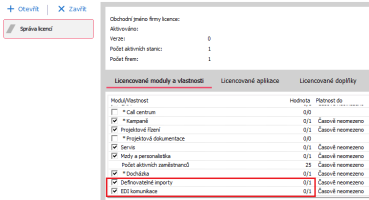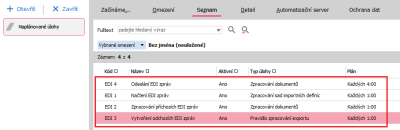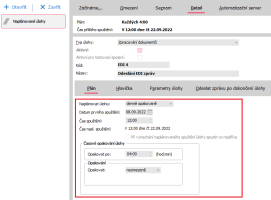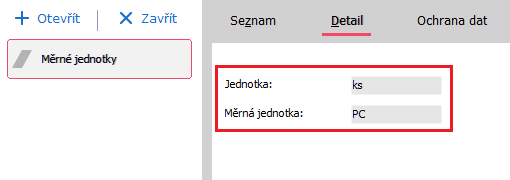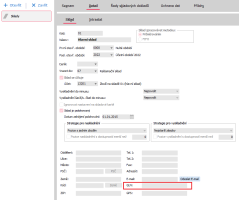Jak rychle nastavit EDI v ABRA Gen
Nastavení EDI komunikace tak, aby ji bylo možné začít rychle používat si popíšeme v několika navazujících bodech z pohledu administrátora a následně i z pohledu uživatele. Návod níže je psán pro plně automatický provoz zahrnující zpracování EDI komunikace v rámci naplánovaných úloh. Jednotlivé kroky návodu vám umožní používat EDI komunikaci pro Import i Export EDI dokladů.
Nastavení je popsáno pro EDI operátorů Grit a Editel. Pro jiné EDI operátory by bylo nutné provést úpravy, které nejsou již v tomto návodu obsaženy.
Návod je univerzální a je proto možné, že pro provoz ve vaši firmě budou potřeba další nastavení, nebo bude nutné nastavení provést jinak. V takových případech konzultujte Nastavení EDI komunikace s vašim konzultantem nebo obchodníkem.
Nastavení v bodech níže doporučujeme přenechat administrátorům vašeho systému ABRA Gen.
Zprovoznění komunikátoru Orion - Nedotýká se nastavení v systému ABRA Gen. Je však potřeba k tomu, aby EDI operátor odesílal a přijímal EDI zprávy a aby mohla být EDI komunikace funkční.
Kontrola aktivní licence EDI komunikace a licence Definovatelné importy. (Budete-li EDI zprávy pouze exportovat, stačí aktivní licence jen pro EDI komunikaci.).
V agendě Kategorie dokumentů u dokumentů Definovatelný import a Definovatelný export nastavte na záložce Detail, Hlavička položku Způsob zpracování na hodnotu Odložit (Autoserver) pro automatické zpracování pomocí naplánovaných úloh (Doporučená volba). Případně volbu Automaticky či Ručně, pokud pro zpracování dokumentů nebudete využívat automatizační server.
Ke kategoriím dokumentů Definovatelný import a Definovatelný export na subzáložce Řada dokladů přiřaďte pouze jednu řadu dokladů. (např. Doklad komunikace KOM).
Ke kategorii dokumentu Definovatelný export na subzáložce Parametry ovladače nastavte cestu pro uložení odchozích EDI zpráv. (např. C:\EDI\Export))
V dalším kroku nainstalujte Instalační sadu pro EDI komunikaci. Stáhnout si ji můžete na této stránce Tento krok není nutný (povinný), číselníky uvedené níže můžete naplnit i ručně, nicméně použitím instalační sady si ušetříte práci s plněním číselníků.
Instalační sada obsahuje nastavení těchto číselníků: Zdroje dat, Definice definovatelných importů, Definovatelné exporty, Sady importních a exportních definic, Pravidla zpracování exportů, Naplánované úlohy. Obsahem sady je také Definice omezení "Problémový EDI import" a Panel definovatelných údajů "EDI".
Postup pro instalaci sady:
Otevřete agendu Instalační sady, zde tlačítko Importovat sadu a z multi volby vybrat volbu Expertní import.
V dalším kroku vybrat staženou instalační sadu a stisk tlačítka Dále.
V následných krocích stačí pokračovat v průvodci tlačítkem Dále až na poslední obrazovku průvodce s tlačítkem Dokončit a instrukcemi pro další kroky, které si ale popíšeme samostatně níže. Pro dokončení klikněte na tlačítko Dokončit.
Po dokončení průvodce instalační sady je třeba ještě jednotlivé číselníky donastavit, případně zkontrolovat jejich nastavení, které vytvořila instalační sada.
Instalační sada vytvořila 4 záznamy pro zpracování dokladů Dodací listy, Faktura vydaná a Objednávka vydaná.
V Detailu je potřeba ověřit, že je pravidlo aktivní, je správně nastaven způsob zpracování a jsou nastaveny stavy Před exportem a Po exportu. Případně můžete ještě zatrhnout položku Použít omezení a upřesnit například konkrétní řadu dokladů a podobně.
Instalační sada vytvořila 4 nové naplánované úlohy. Pro Odeslání EDI zpráv, Načtení EDI zpráv a dále pro Zpracování příchozích/odchozích EDI zpráv. V případě, že používáte jen jednu stranu komunikace, např. exporty, je možné úlohy pro importy deaktivovat nebo zcela vymazat.
V Detailu je potřeba přenastavit kdy a jak často se bude úloha spouštět. Hodnoty nastavené instalační sadou jsou pouze orientační.
V rámci EDI komunikace se používají unifikované, mezinárodní měrné jednotky pro různé druhy balení. Například pro jednotku Kus - ks se používá jednotka PC. Pokud potřebujete, aby se ze systému ABRA Gen správně exportovaly jednotky dle standardu EDI komunikace a naopak, aby se z EDI zpráv importovaly jednotky dle vašich používaných jednotek je potřeba číselník Měrné jednotky naplnit.
Jeho naplnění je snadné. Do pole Jednotka zadáte jednotku používanou v systému ABRA Gen a do pole Měrná jednotka zadáte jednotku dle mezinárodní soustavy jednotek.
Následně při importu nebo exportu dokladů bude docházet k převedení jednotek pomocí tohoto číselníku.
Agenda Nastavení EDI komunikace je pro provoz EDI komunikace klíčová. Proto se na povinné položky z této agendy podíváme podrobně.
Povolit EDI komunikaci - Stěžejní prvek zapínající/vypínající EDI komunikaci. Pokud je zatržen bude EDI komunikace povolena.
Stav zpracování - Výchozí stav Zpracování u nových dokladů. Doporučujeme nastavit hodnotu 0- Nový. (v případě že využíváte výchozí nastavení stavů zpracování importů a exportů).
Firma - Podle této hodnoty se nastaví firma v případě, že se nedohledá v Adresáři firem. Doporučujeme založit nový záznam v Adresáři firem např. s názvem firmy NENALEZENO!!!, aby bylo na první pohled na importovaném dokladu vidět, že se firma nedohledala a je potřeba firmu buď vybrat ručně nebo, pokud ještě neexistuje, tak vytvořit nový záznam.
Sklad - Jaký bude u importovaných dokladů použit sklad.
Skladová karta - Podle této hodnoty se nastaví skladová karta v případě, že se nedohledá v číselníku skladových karet. Doporučujeme založit nový záznam v číselníku skladových karet, např s názvem NENALEZENA!!!, aby bylo na první pohled v obsahu dokladu zřejmé, že se karta nedohledala a je potřeba skladovou kartu buď vybrat ručně nebo, pokud neexistuje, tak vytvořit nový záznam.
Řady dokladů - (Objednávka přijatá, Faktura přijatá, Příjemka)- Zde nastavte výchozí řadu dokladů, které se budou při importech z EDI zpráv vyplňovat.
Kromě administrátorských nastavení uvedených výše je potřeba ještě do systému ABRA Gen doplnit konkrétní údaje týkající se vaši firmy a vašich obchodních partnerů, aby EDI komunikace mohla správně fungovat. Níže se podíváme na jednotlivé body, které je potřeba udělat.
Nastavení vlastního GLN
Nejprve je potřeba vyplnit vlastní Lokalizační číslo, takzvané GLN (Číslo vám přidělí EDI operátor.). Otevřete agendu Firemní údaje, záložka Vlastní adresa a zde pole GLN.
Nastavení GLN na používaných skladech
Stejně jako u vlastní firmy je potřeba vyplnit přidělené Lokalizační číslo i jednotlivým skladům, které budete v rámci EDI komunikace používat. GLN lze nastavit v agendě Sklady, záložka Detail, subzáložka Sklad a zde pole GLN.
Zadání GLN v Adresáři firem
Nyní je potřeba přidat GLN obchodního partnera nebo partnerů s kterými máte smlouvu o EDI komunikaci. GLN se přidává v adrese provozovny. V agendě Adresář firem, záložka Detail, subzáložka Provozovny a zde v Adrese provozovny položka GLN.
Povolení EDI komunikace na firmě
Na záznamech firem s kterými budete chtít komunikovat v rámci EDI komunikace je potřeba tuto komunikaci povolit. V agendě Adresář firem, subzáložka Další údaje a zde volba Komunikace pomocí EDI je potřeba nastavit na hodnotu ANO. Dále je potřeba vybrat v poli Sada definic sadu, kterou budete chtít pro danou firmu použít.
Vyplnění EAN na Skladové karty
V rámci EDI komunikaci se používají takzvané GTIN - identifikátory obchodních položek, které je možné vyplňovat na skladových kartách jako EAN. V agendě Skladové karty, záložka Detail, subzáložka Jednotky do pole EAN můžete GTIN doplnit. Pamatujte na to, že pro každou jednotku bude jiný GTIN kód, pokud tedy máte více jednotek, které v rámci EDI komunikace obchodujete je potřeba vyplnit GTIN pro všechny položky.
Zobrazení panelů definovatelných údajů obsahu EDI
Tento krok není povinný a je dává smysl provést ho jen v případě, že jste pro nastavení některých součástí EDI komunikace použili instalační sadu. Ta kromě naplnění číselníků vytvořila i panel definovatelných údajů obsahu pro agendy Objednávky přijaté a Příjemky. Zapnout jej můžete tak, že si otevřete danou agendu, např. Objednávky přijaté na záložce Detail, subzáložce Obsah. Následně z volby Nabídky (F10) Ostatní nastavení, Panel definovatelných údajů obsahu a zde vybrat EDI.
Panel je nastaven tak, aby se zobrazoval jen v případě, kdy se skladová karta nedohledá. V takovém případě se v definovatelném panelu zobrazuje původní text z EDI zprávy, podle kterého můžete skladovou kartu dohledat ručně nebo vytvořit skladovou kartu novou.